如何在ps中给文字添加粉色和龟裂缝效果
1、打开ps,进入其主界面;
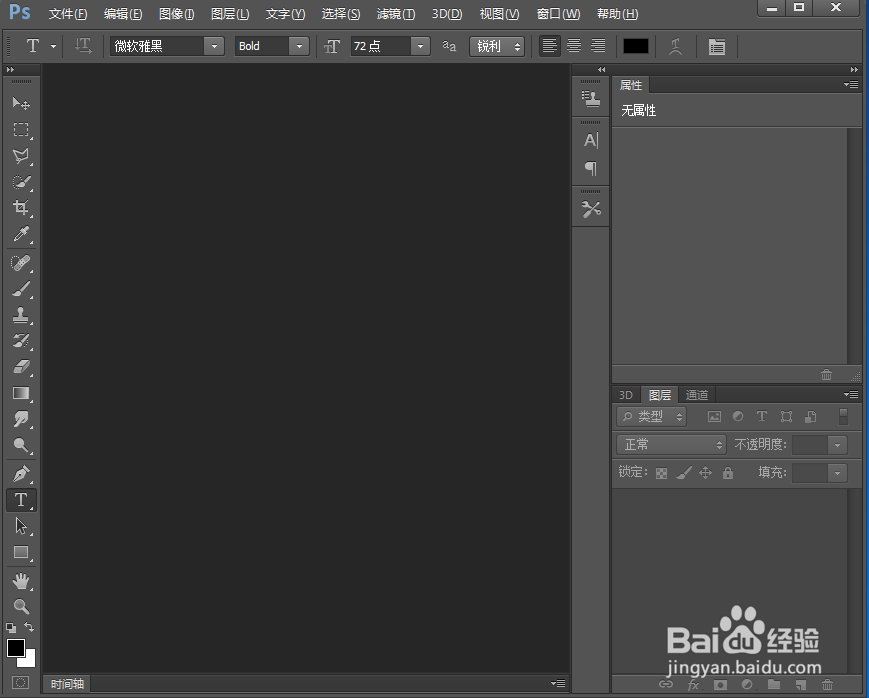
2、添加一张图片到ps中;

3、点击前景色,选择粉色,点击直排文字工具,输入文字清新;

4、点击图层,选择栅格化,点击文字;
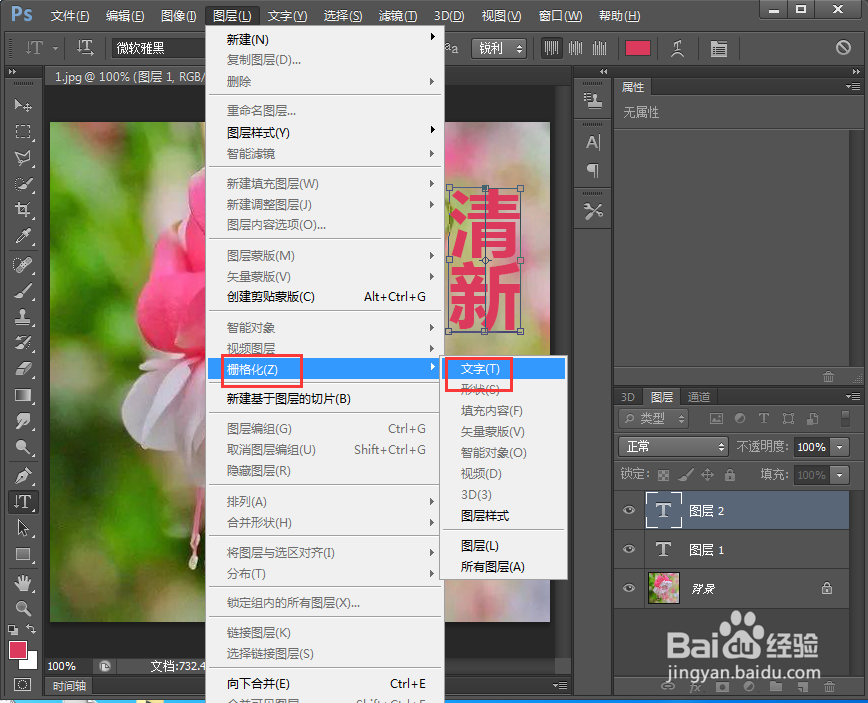
5、选择滤镜下的滤镜库;

6、点击纹理,选择龟裂缝,设置好参数,按确定;
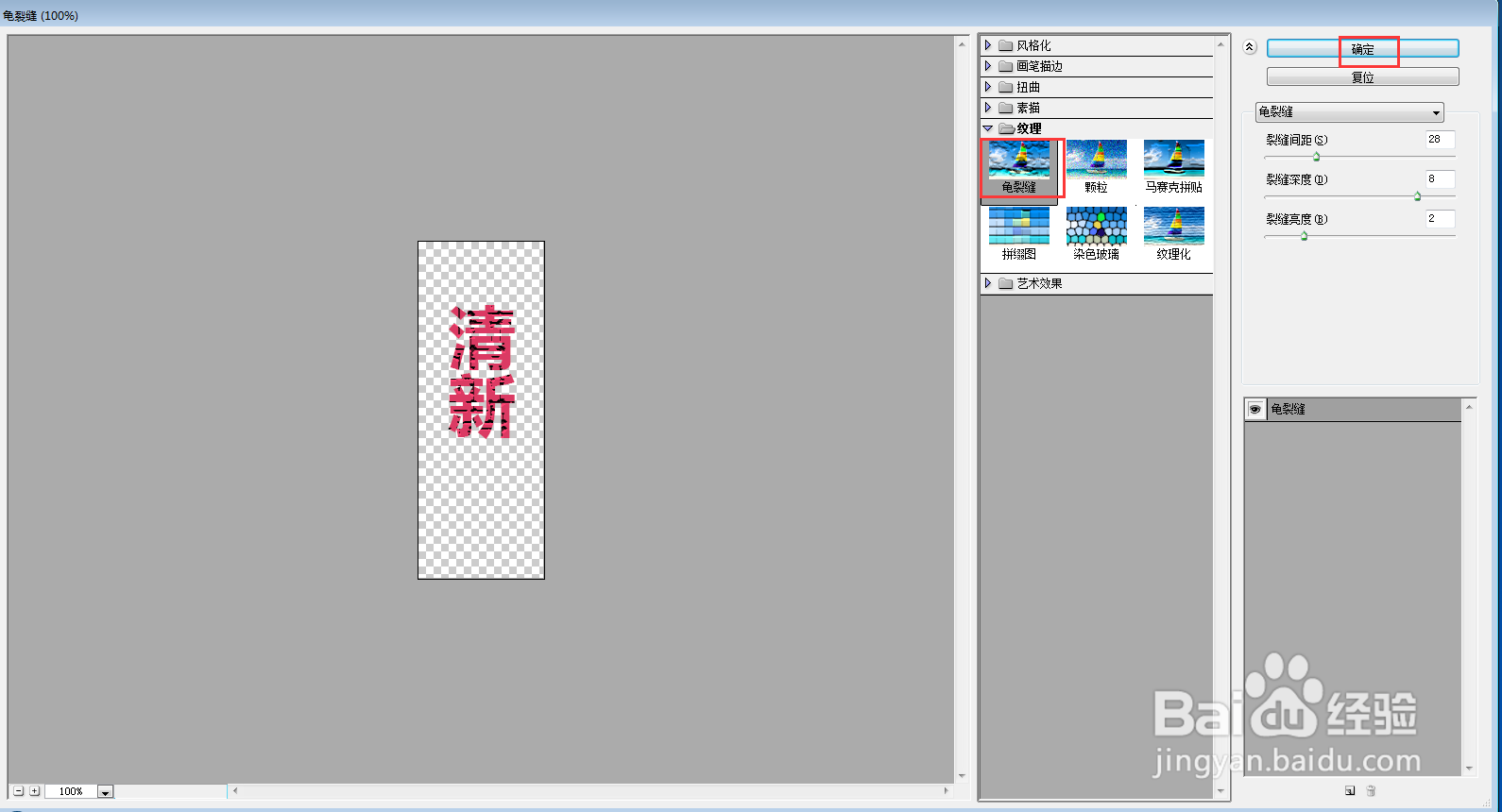
7、我们就给文字添加上了粉色和龟裂缝效果。

声明:本网站引用、摘录或转载内容仅供网站访问者交流或参考,不代表本站立场,如存在版权或非法内容,请联系站长删除,联系邮箱:site.kefu@qq.com。
阅读量:196
阅读量:78
阅读量:102
阅读量:61
阅读量:20